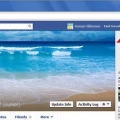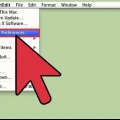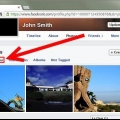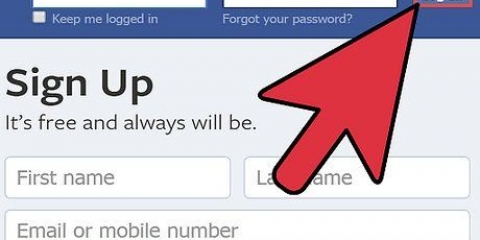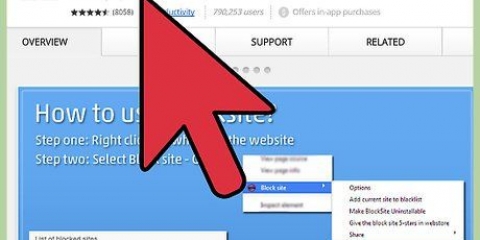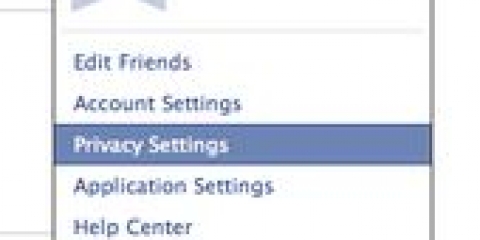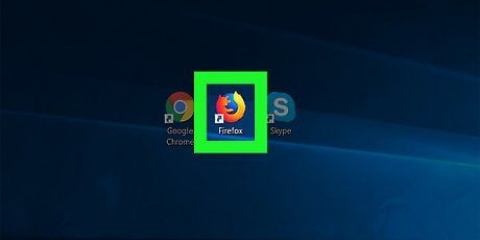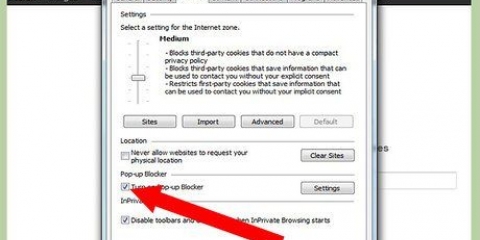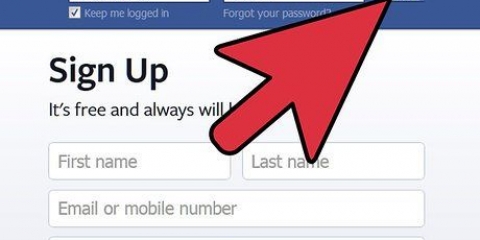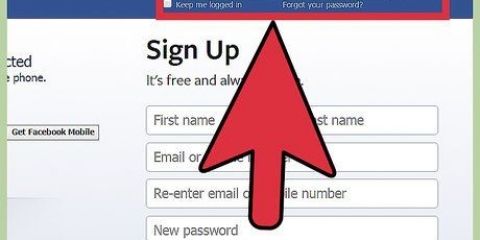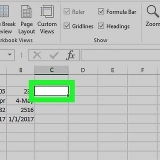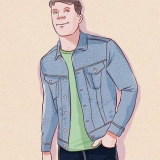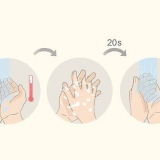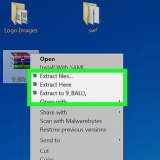Verschwenden Sie Stunden Ihrer Zeit auf Facebook, wenn Sie mit Ihrer Arbeit oder Ihrem Studium beschäftigt sein sollten?? Dann ist es notwendig, die Zeit, die Sie dort verbringen (oder Ihre Kinder) zu begrenzen. Dieser Artikel zeigt Ihnen einige Methoden, um dies zu erreichen.
Schritte
Methode 1 von 3: Laden Sie ein Programm herunter, um Facebook zu blockieren
1. Um Facebook in einem bestimmten Browser zu blockieren, laden Sie . herunterFacebook-Blocker von Github. Im Web sind Versionen für Chrome, Firefox, Safari und Opera verfügbar. Mit Facebook Blocker können Sie Facebook kontinuierlich oder zu einer bestimmten Tageszeit (und für welchen Browser) blockieren.
2.
Laden Sie für die Mac-Benutzer unter uns herunterSelbstkontrolle. Legen Sie die Zeit fest, die Sie auf Websites auf der schwarzen Liste verbringen können, und fügen Sie dann hinzu
http://facebook.com zu deiner schwarzen Liste hinzufügen. Dadurch wird der Zugriff auf diese Websites in all Ihren Browsern eingeschränkt.
3. Für Windows-Benutzer: herunterladenKalter Truthahn. Wählen Sie einfach aus, welche Websites Sie blockieren möchten, und wählen Sie dann aus, wann Sie mit der Blockierung beginnen möchten.
Methode 2 von 3: Facebook manuell im Internet Explorer blockieren
Internet Explorer kann Facebook über die Einstellungen des Browsers blockieren, aber Sie können dafür kein Zeitlimit festlegen. Sie müssen diese manuell entsperren, wenn Sie Facebook wieder verwenden möchten, und je nach Grad Ihrer Sucht können Sie sich selbst täuschen, indem Sie die Blockierung vorzeitig entsperren.
1. Öffnen Sie Internet Explorer und wählen Sie Extras.
2. Wählen Sie Internetoptionen und klicken Sie auf die Registerkarte Sicherheit.
3. Klicken Sie auf Eingeschränkte Sites und wählen Sie Sites. Typ "Facebook.com" und klicke auf Hinzufügen
4. Schließen Sie die Fenster und versuchen Sie, die Facebook-Website zu erreichen.
Methode 3 von 3: Facebook manuell auf einem Mac blockieren
Sie können die Kindersicherungsfunktion des Mac verwenden, um Facebook manuell zu blockieren. Sie müssen die Blockierung manuell entsperren, wenn Sie Facebook wieder verwenden möchten, und je nach Ihrem Grad an Selbstkontrolle können Sie die Blockierung früher entsperren. Wenn Sie Facebook wegen Ihrer Kinder blockieren möchten, können sie es nicht entsperren, es sei denn, sie haben Zugriff auf das Administratorkonto.
1. Klicke auf deinem Mac in der oberen linken Ecke des Bildschirms auf das Apple-Symbol und wähle "Systemeinstellungen."
2. klicke auf "Benutzer und Gruppen" um ein neues Benutzerkonto ohne Zugriff auf Administratorrechte zu erstellen. Dieses Konto wird von Facebook über die Kindersicherung des Mac gesperrt.
3. Gehen Sie zu den Systemeinstellungen. klicke auf "Kindersicherung" und aktivieren Sie es, indem Sie das Kästchen ankreuzen.
4. Wählen Sie den neuen regulären Benutzer aus der linken Seitenleiste aus. Wählen "Versuchen Sie, den Zugriff auf Websites für Erwachsene automatisch einzuschränken" Möglichkeit. Klicken Sie auf "anpassen"-Knopf unter.
5.
In der Gruppe "Diese Websites niemals zulassen" klicke auf "+".gemeinsam "
http://facebook.com" und drücke die Taste" Rückkehr" auf deiner Tastatur. Klicken Sie auf das Blau "OK"-Schaltfläche, um Facebook für dieses Konto zu blockieren.